
Не могу перевести, так как это фраза из списка исключений.
Оценка эксперта
Плюсы
- Качественные двойные экраны высокой чёткости
- Складной
- Гибкие корректировки
Минусы
- трогательный, основной и спорадический
- Инструкции по сканированию
Наше заключение
Не обращая внимания на менее чем идеальные возможности сенсорного управления, Delta Max — это стильный, прочный и высоко настраиваемый портативный двойной монитор, который соединяется с вашим MacBook для расширения экрана. Когда он не нужен, его можно легко сложить в аккуратный пакет для хранения.
Цена при проверке
Это значение покажет текст цен с учетом географического расположения для продукта неопределенного
Лучшая цена сегодня
Используя внешний монитор, вы можете превратить свой MacBook в полноценный рабочий стол, облегчая ограничения, вызванные компактным экраном даже для большой 16-дюймовой модели. Преимущество портативных внешних мониторов заключается в их удобной мобильности и возможности быстрого скрытия при неиспользовании.
UPerfect Delta Max Touch выделяется среди портативных внешних дисплеев благодаря паре расположенных друг на друге экранов, оба из которых могут работать как сенсорные панели. Однако давайте подробнее рассмотрим тактильные характеристики позже.
Портативный дизайн
Дельта Макс Тач состоит из двух 18.5-дюймовых экранов, соединенных шарниром посередине. Эти экраны легко регулируются до оптимального угла в соответствии с вашими потребностями, а когда не используются, их можно сложить плашмя, создавая компактную и портативную конструкцию, которую удобно носить под мышкой или всего одной рукой.
Количество, которое вы переносите монитор, может зависеть от вашей физической способности или вместимости вашей сумки. Сложенный двойной дисплей называется ‘Feathet Like’, что подразумевает невероятно малый вес в 5,21 фунта (2,36 кг), удивительно низкий и мог бы потребовать большого количества перьев для того чтобы сравниться по весу.
Этот предмет можно легко поднять и компактно сложить до размеров примерно 42.5 сантиметров на 26 сантиметров на 2 сантиметра (или около 16.73 дюймов на 10.24 дюйма на 0.79 дюйма). Он переносной, но ношение его в течение продолжительного времени может вызвать дискомфорт, а длительное хранение в рюкзаке не будет оптимальным.

Это устройство несомненно компактнее обычного внешнего монитора, и ещё более компактно по сравнению с двумя. Возможно представить его как складную установку с двойным экраном, которую можно убрать во время работы дома или при коротких поездках в офис, а также на более длительные автомобильные путешествия.
Он разворачивается до размеров 16,73 x 20,47 x 0,39 дюйма (42,5 x 52 x 1 см).

Устройство имеет привлекательный черный алюминиевый корпус с раскладывающейся подставкой, которая аккуратно прилегает к внешней стороне нижнего экрана. Эта подставка регулируется по высоте и углу наклона для обеспечения оптимального комфорта во время работы, позволяя настроить ее под идеальный угол просмотра.
Центральный стык позволяет легко настроить оба экрана под удобную и эргономичную позицию, независимо от того, расположены ли они вертикально или сложены плоско для совместного просмотра контента собрания с теми, кто стоит напротив вас. В такой конфигурации вы можете видеть один экран, в то время как участники на противоположной стороне встречи могут наблюдать другой.
Обычный метод подключения нескольких внешних дисплеев заключается в их расположении рядом друг с другом, формируя расширенный широкоэкранный набор, оставляя пространство или зазор там, где заканчивается один монитор и начинается другой.
Длительное нахождение у экрана может быть удобным для многих пользователей, но важно отметить, что непрерывное поворотение шеи и плеч при просмотре или переключении элементов между ними может привести к дискомфорту или даже болям в шее в долгосрочной перспективе.
Вместо горизонтальной установки монитора, которая требует постоянных поворотов головы влево и вправо, вертикальная позиция может быть более эргономичной. Так линия взгляда пользователя остается прямой вперед, минимизируя частые повороты шеи. Хотя возможны увеличенные движения вверх-вниз в шее, регулируемая подставка поможет снизить их, делая просмотр более комфортным. Кроме того, монитор почти может лежать горизонтально перед зрителем.
Использование хорошей подставки для ноутбука, как те, что мы тестировали и рекомендуем для MacBook, может значительно уменьшить дискомфорт от наклона к маленькому экрану. Особенно привлекательна подставка Delta с её вертикальной двухэкранной конструкцией. Ранее мы использовали более крупные мониторы типа Mobile Pixel Geminos Dual Vertical FHD Monitor, однако их размер иногда требовал неестественного взгляда вверх, что приводило к напряжению шеи.
Мы хотим протестировать предстоящий двойной экран Delta Mega размером 23,8 дюйма, чтобы выяснить, приведёт ли увеличение размера к большему движению головы вперёд и назад.
Вместо использования сенсора гравитации вы можете вручную изменить ориентацию монитора путем изменения параметра вращения в настройках системы macOS под разделом ‘Дисплеи’.
На задней стороне монитора расположены четыре отверстия размером 75 мм x 75 мм. Это позволяет прикрепить крепление для установки нескольких мониторов на штатив или стену, освобождая место на столе.
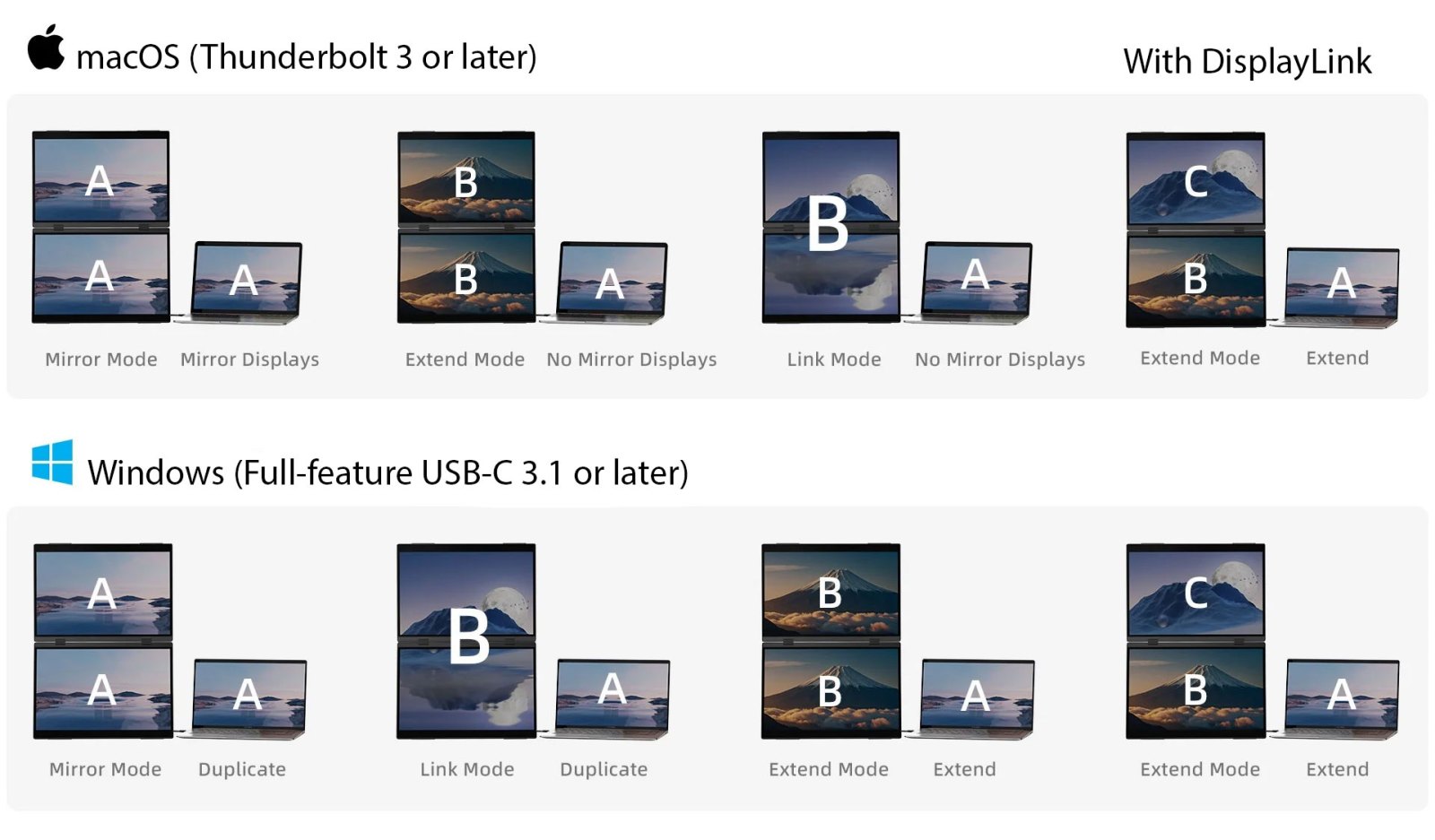
Настройки видео
UPerfect Delta Max Touch имеет замечательную вариативность настроек дисплея. Он предлагает четыре разных макета для экрана, которые могут быть подключены через кабели USB-C или HDMI.
Первоначально все три экрана — ноутбук и два экрана Delta Max — могут отображать одно и то же зеркальное изображение (обозначенное как A на диаграмме выше). Такая конфигурация может быть полезной, если вы планируете использовать Delta Max в V-образной форме с одним экраном напротив другого, обеспечивая дублирующий экран вместе с вашим основным ноутбуком. Возможные варианты использования данной схемы включают презентации для коллег или клиентов.
В этом сценарии возможно, что оба экрана Дельты отображают идентичные изображения, в то время как ноутбук показывает отдельное изображение (Вариант А или Вариант Б). Такая конфигурация может быть полезна при описанной настройке встречи, особенно если пользователь желает иметь отличное визуальное отображение на своем ноутбуке.
3-й пункт: Два экрана Delta могут объединяться для формирования одного большего экрана, в то время как ноутбук показывает другой (Big B, A) в режиме UPerfect’s «Sequence». На On Screen Display (OSD) по существу устанавливается второй большой монитор, хотя слияние не является гладким из-за шарнира и границы экрана, нарушающих соединение посередине. Это может быть неудобно, но использование двух экранов как одного эффективно работает в традиционных расширенных режимах. Вы столкнетесь со схожим прерывистым опытом при использовании отдельных внешних дисплеев.
В итоге каждый экран может показывать уникальное изображение (A, B или C). Эта функция встроена в системы Windows, однако на Mac требуется бесплатное стороннее программное обеспечение вроде DisplayLink или InstantView. Важно отметить, что UPerfect не указывает совместимость с Mac, но мы успешно реализовали это используя InstantView и только USB-C соединение без необходимости HDMI. Для подробных инструкций по установке и использованию DisplayLink обратитесь к нашему отдельному руководству по другому экрану.
Для достижения желаемого результата необходимо настроить параметры отображения на экране (OSD) и выбрать режим под названием «StandAlone», используемый в UPerfect. Однако полагаю, что это следует понимать как ‘Standalone’, термин более распространенный в технологиях.
Дельта Макс позволяет одновременно подключить два устройства, обеспечивая каждому устройству независимое управление своим экраном.
Кроме того, он совместим не только с ноутбуками и персональными компьютерами под управлением операционных систем Mac и Windows, но также со смартфонами iPhone и игровыми консолями.
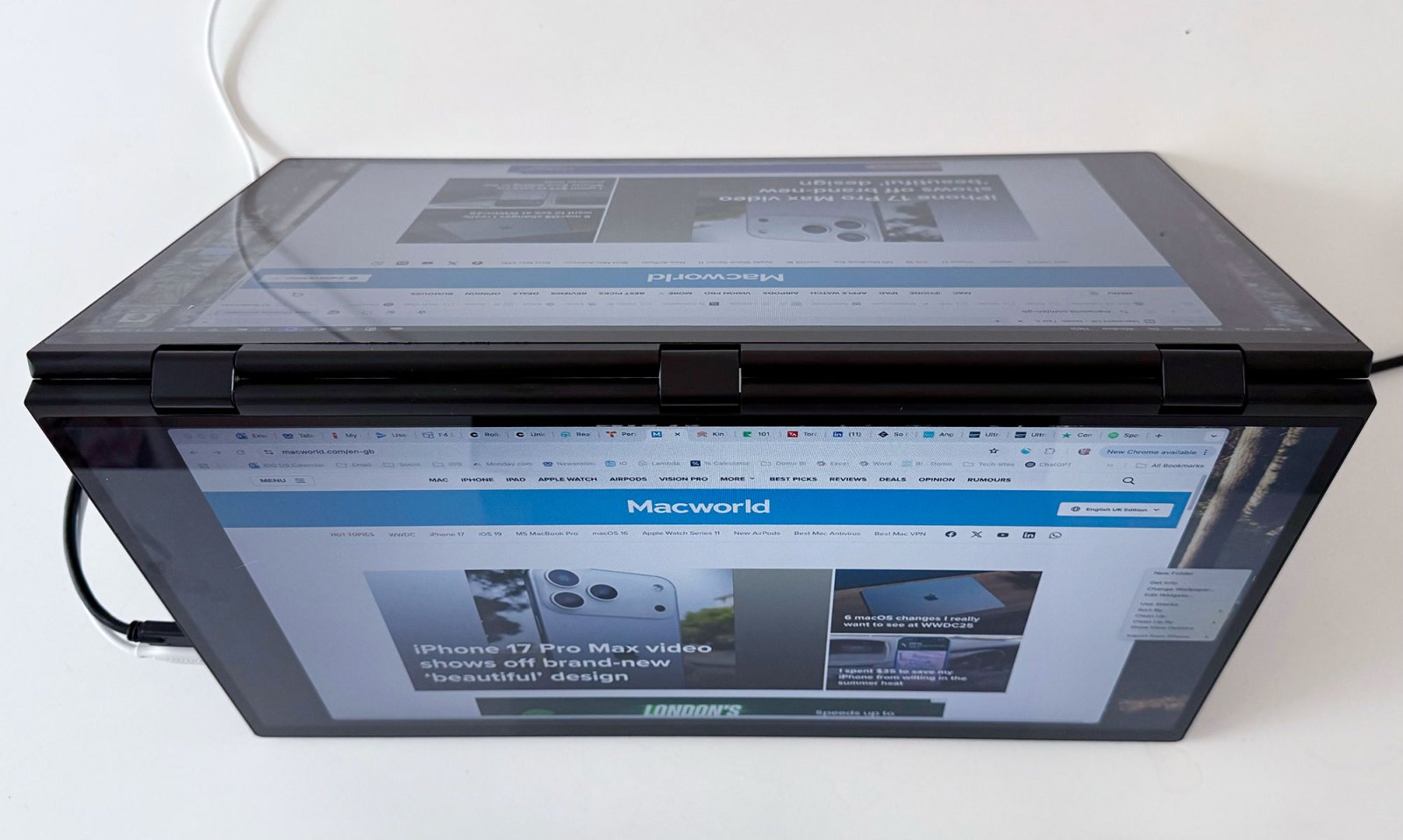
Складывая монитор в положение перевернутой V, пользователи X и Y могут работать одновременно, используя каждый отдельный экран. Таким образом, один монитор выполняет роль дополнительного дисплея для обоих пользователей, при этом они имеют независимый контроль над своими экранами через подключенные к разным компьютерам устройства.
качество видео
Эта IPS-панель может похвастаться выдающейся ясностью изображения и высокой концентрацией пикселей, обеспечивая цветовой спектр sRGB на 100%.
Этот экран поддерживает максимальное разрешение Full High Definition (FHD) 1920×1080 пикселей с соотношением сторон 16:9. Если вы ищете монитор в разрешении 4K, возможно, этот вариант не подходит, но для рабочих задач дисплей FHD будет достаточен. Так как это сенсорный экран, он может заинтересовать творческих профессионалов; однако учитывая его цену, не ожидайте найти сенсорный экран с разрешением 4K или даже складной двухэкранный портативный гаджет такого высокого разрешения.
UPerfect’s Delta Max имеет потенциал обновления частоты до 100Гц, но нам удалось достичь только 60Гц на Mac — все равно впечатляет для неигроков. Кажется, что неуловимые 100Гц достижимы исключительно в режиме ‘Clone’, который отображает верхний и нижний экраны, однако я нашел эту опцию трудной для освоения из-за сложностей с настройками операционной системы (OSD). Яркость может достигать до 300 нит (кд/м²).
АпПерфект использует технологию с низким уровнем синего света от компании Укерэ, которая уменьшает воздействие синего света и тем самым снижает нагрузку на глаза. Эта функция может быть активирована через Экранное Отображение (On Screen Display), хотя это может немного сказаться на точности цветов.
Слишком простое управление на Мак.
На данном устройстве нет дополнительных программных приложений для сенсорного экрана, что означает весьма ограниченные возможности настройки жестов, свайпов и подобных действий. Проще говоря, при использовании Mac сенсорные элементы управления довольно базовые.
Перемещение папок и окон на экране можно осуществлять с помощью пальца, однако не все приложения были совместимы. Управление касаниями работало более эффективно на нижнем экране по сравнению с верхним. Заметно, что хотя этот сенсорный экран поддерживает до 10 точек для Windows, он реагирует только на одно касание для Mac, что, похоже, является проблемой macOS, а не самого монитора. Стоит отметить, что другие сенсорные мониторы совместимы с Mac через стороннее программное обеспечение — функция, которая отсутствует у Delta Max Touch.
Проще говоря, базовые жесты, такие как сжатие и масштабирование, часто не работали должным образом, в то время как другие функции функционировали с перебоями.

Боковые порты и питание
Как аналитик, я отмечаю, что в нижнем правом углу моего монитора находятся пять портов. В частности, порт USB-C внизу выполняет двойную функцию: он питает экраны и при подключении к ноутбуку может подавать питание до 25 ватт.
Кроме того, подключение к порту Thunderbolt вашего MacBook с помощью порта USB-C обеспечивает видеосвязь. С одним единственным кабелем USB-C вы можете использовать оба экрана.
На данном устройстве доступно два порта mini HDMI, что позволяет подключать не один, а два компьютера по желанию, используя HDMI в качестве соединителя. Монитор поставляется с двумя кабелями Mini-HDMI к HDMI и несколькими кабелями USB-C к USB-C. Однако для наших нужд оказалось достаточно одного подключения через USB-C.
С покупкой вы получите зарядное устройство с портом USB-C мощностью 45 Вт. Монитор потребляет 16 Вт, оставляя свободными 29 Вт для зарядки подключенного ноутбука через режим сквозной передачи (passthrough). Это должно быть достаточно для меньших моделей MacBook, хотя наш 14-дюймовый M2 MacBook Pro никогда не испытывал потери заряда батареи при использовании зарядного устройства Delta Max. Для оптимальной безопасности и производительности мы рекомендуем использовать PD адаптер мощностью как минимум 65 Вт. Ознакомьтесь с нашим обзором лучших зарядных устройств USB-C PD для Mac, чтобы найти наиболее подходящее для ваших потребностей.
Некоторые переносные мониторы имеют встроенную батарею, что позволяет использовать их вне электросети. К сожалению, модель Delta Max Touch не обладает этой функцией и требует подключения к источнику питания через USB-C для работы.
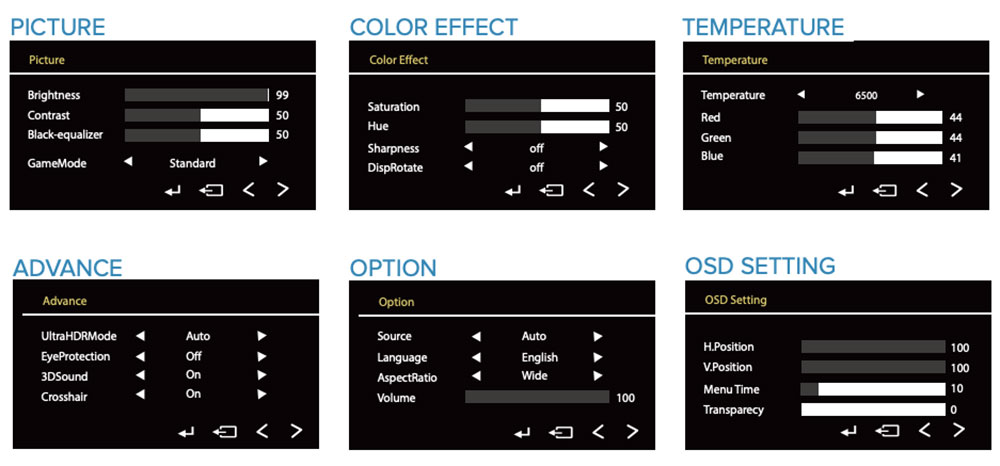
Элементы управления
На экране расположены четыре кнопки управления для настройки экранного меню (OSD). Они включают регулировку яркости и контрастности изображения, насыщенности, оттенка и резкости цветовых эффектов, возможность вращения экрана, опции выбора соотношения сторон и регуляторы громкости.
Я обнаружил себя неловко возившимся с настройками, пытаясь разобраться в деталях, так как не было явных инструкций. Нажимал на кнопки, кликал по другим элементам, пробовал различные комбинации до тех пор, пока наконец не уловил основную логику системы. Должен признать, что редко сталкиваешься с интуитивно понятным интерфейсом дисплея (OSD) на мониторах. Но после тридцати минут проб и ошибок, немного поругавшись, я освоился.
Как энтузиаст технологий, я обнаружил, что недавно приобретенный мной монитор поставляется с тоненьким и немного ограниченным четырехстраничным руководством пользователя. Тем не менее, мне удалось найти более подробную PDF-версию руководства онлайн. К сожалению, нет большого количества подробных инструкций специально для пользователей Mac, но мне удалось найти достаточно информации, чтобы начать работу.
Дельта Макс обычно легко настраивается, так как вы можете подключить его к вашему MacBook или нескольким компьютерам Mac с помощью кабелей USB-C или HDMI. Несмотря на то, что в инструкциях минимум информации, вам потребуется настроить его через Системные настройки вашего Mac, а не изменять настройки касания. Похоже, они намеренно исключили инструкции по настройке касания и включили только детали для пользователей Windows.
Спикеры
Встроенный динамик монитора мощностью 1 Вт кажется довольно слабым по качеству звука по сравнению со спикером нашего MacBook Pro M2 даже в подключенном состоянии. Для динамиков мониторов характерно отсутствие глубины и насыщенности звучания.
Для голосовых чатов и простых видеозаписей это работает идеально, но может не хватать насыщенного, погружающего звукового опыта, которого ожидаешь от фильмов или интенсивных экшен-игр.

Цена
Устройство Delta Max Touch начинается от $499,99 (или £369 без сенсорных контроллеров) и является нашим рекомендуемым выбором из-за ограниченной функциональности его сенсорных возможностей при использовании с Mac. Если вы выбираете модель с сенсорным управлением, цена увеличивается до $599,99 или £445. Однако, если удастся найти версию без сенсора по более низкой стоимости, возможно стоит рассмотреть этот вариант. Но для пользователей Mac мы не рекомендуем тратить дополнительные средства на модель с сенсорными контроллерами.
Как исследователь, изучающий этот многофункциональный двухэкранный монитор, я считаю цену вполне приемлемой учитывая его уникальные характеристики, такие как возможность складывания и регулируемая ориентация.
UpPerfect предлагает еще одну модель — Delta Mega по цене $649,99, оснащенную двумя 23,8-дюймовыми экранами, идеальными для работы с графиками или таблицами. В отличие от сенсорных элементов управления на некоторых устройствах, эта модель не включает их, что нас устраивает, так как мы обнаружили, что сенсорная функциональность Delta Max менее эффективна при работе с Mac. Вскоре планируем провести обзор этой модели для сравнения размеров экранов и предполагаем, что она будет функционировать аналогичным образом в других аспектах.
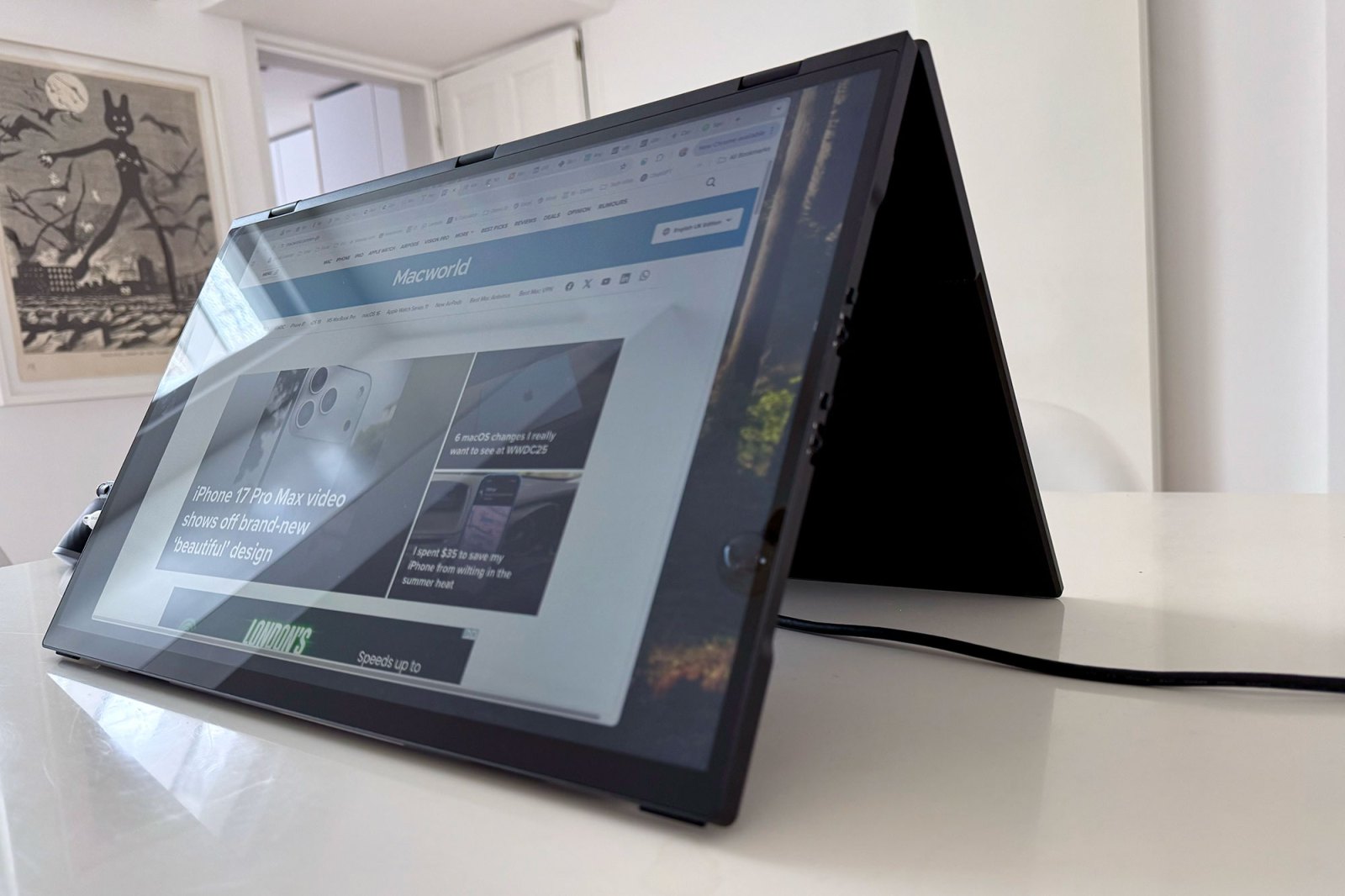
Вы должны купить UPerfect Delta Max Touch?
Если вы ищете универсальный и качественный портативный двойной экран, который дополнит ваш ноутбук для улучшения опыта просмотра, Delta Max может быть именно тем, что вам нужно. Несмотря на некоторые проблемы с сенсорной функциональностью, он выделяется элегантным дизайном, прочной конструкцией и отличной регулируемостью. В свободное время его можно удобно сложить в компактный пакет. Более того, уникальная особенность позволяет ему функционировать как два экрана, зеркально отображая переднюю и заднюю части, а также имеет возможность использоваться совместно между двумя компьютерами. Подводя итог, этот адаптивный двойной экран может стать идеальным решением для ваших потребностей многозадачности.
Смотрите также
- Объяснение концовки «Посева» (2024) – Какова «цель» Уиндема?
- Молодой Шелдон – Сезон 7 Эпизод 6 «Баптисты, католики и попытка утопления» Краткое содержание и обзор
- Моя любовная путаница! (Тайский) – Краткое содержание и обзор 1-й серии 1-го сезона
- Хищник и Черная Пантера столкнутся в новом мини-сериале Marvel
- Обзор виртуальных машин UTM
- Сёгун – Сезон 1 Эпизод 8 «Бездна жизни» Краткое содержание и обзор
- Что означает для вас новая расширенная политика Apple по ремонту iPhone
- Монолит (2024) Объяснение концовки – Каково значение финальной сцены?
- Apple обновляет прошивку старых моделей AirPods версии 6F21
- Apple выпускает iOS и iPadOS 18.0.1 с исправлением ошибок запуска и поддержкой iPad M4
2025-06-23 14:03